几何图霸如何过抛物线上一点做切线
1、 打开几何图霸,单击菜工具栏中的“二维视图”按钮,如图所示。

2、 单击侧边栏“自定义工具”——圆锥曲线工具——抛物线(左右方向,曲线)或者抛物线(上下方向,曲线),如图所示。

3、 现在在画布上面自动出现抛物线图像,单击鼠标确定位置即可。
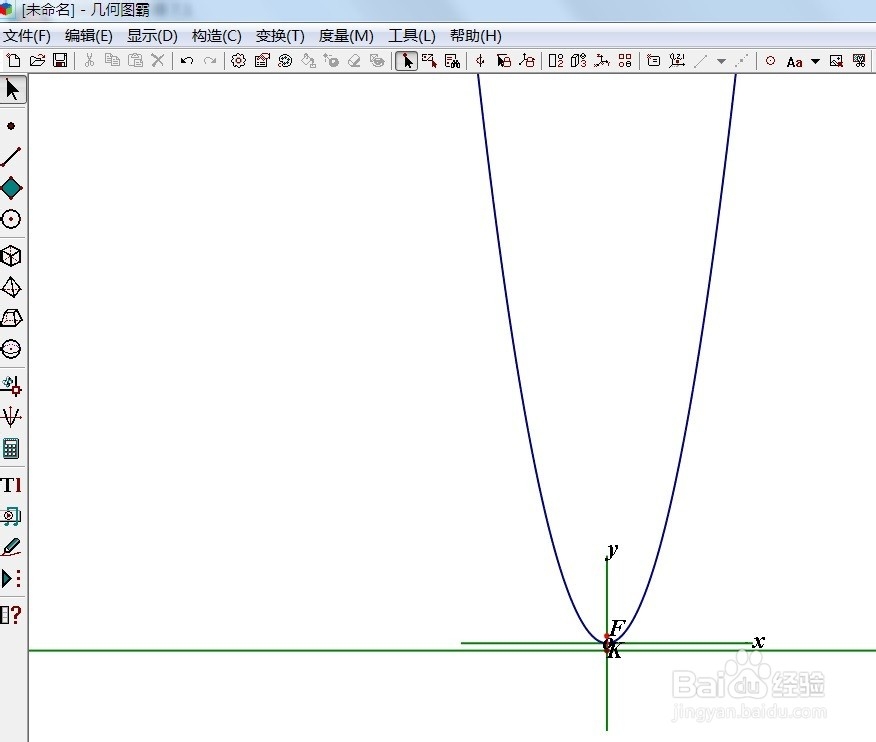
1、 单击侧边栏“自定义工具”——圆锥曲线工具——过抛物线上一点画切线,如图所示。
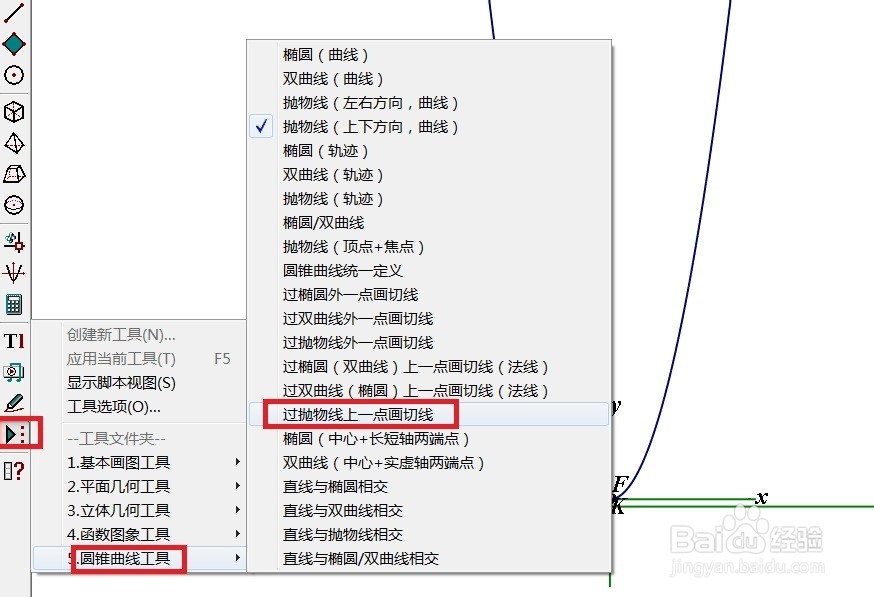
2、 现在 用鼠标在抛物线上任意一点单击,如图所示。
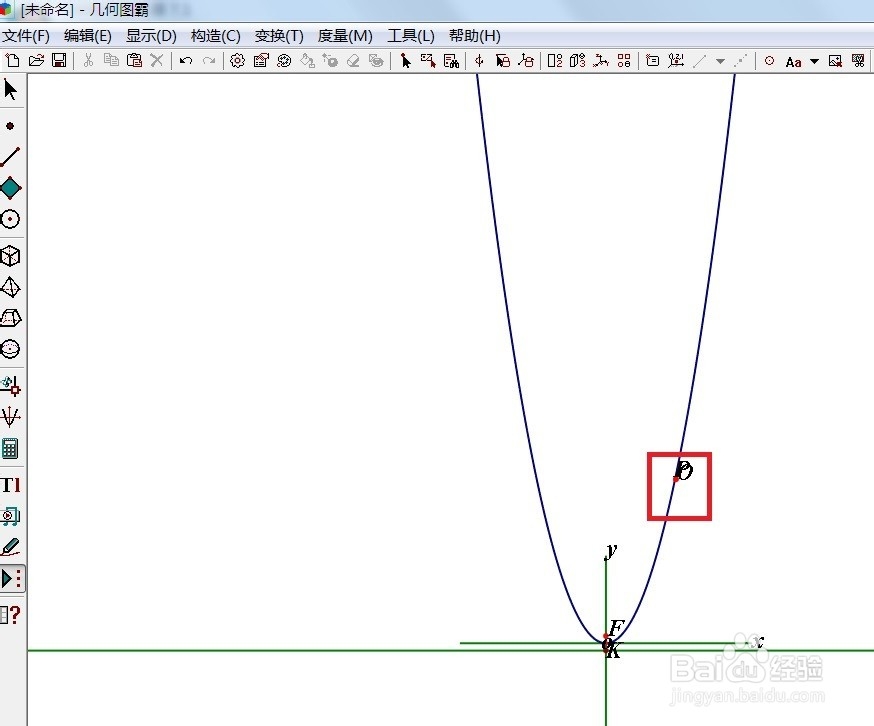
3、 依次用鼠标单击抛物线的顶点和焦点,就可以绘制出过抛物线上一点的切线。
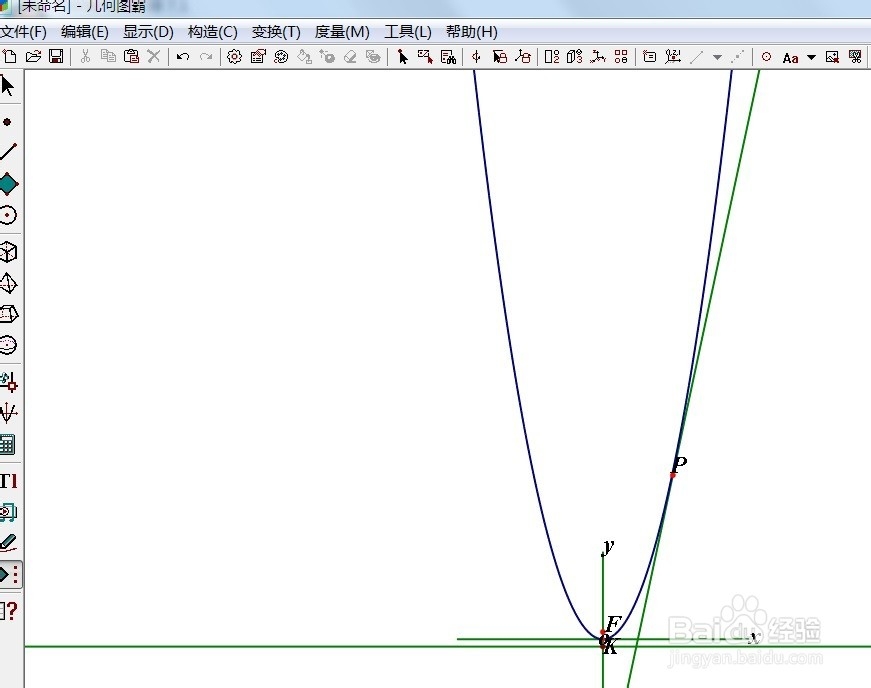
声明:本网站引用、摘录或转载内容仅供网站访问者交流或参考,不代表本站立场,如存在版权或非法内容,请联系站长删除,联系邮箱:site.kefu@qq.com。
阅读量:137
阅读量:29
阅读量:142
阅读量:163
阅读量:181